电脑上怎么改时间 win10系统怎样更改电脑的日期和时间
更新时间:2024-05-16 17:08:34作者:xiaoliu
在使用电脑的过程中,有时候我们可能需要更改日期和时间来适应不同的需求,在Win10系统中,更改电脑的日期和时间非常简单。只需要打开控制面板,点击时钟和区域选项,然后在日期和时间设置中选择更改日期和时间。接着就可以根据自己的需要调整日期和时间,确保电脑显示的时间是准确的。这样可以避免因为时间错误导致的各种问题,提高工作和生活的效率。
方法如下:
1.首先点击电脑左下方的win10图标,弹出下拉菜单,找到下拉菜单里的【设置】选项,如下图所示。

2.点击下拉菜单里的【设置】按钮,弹出设置窗口,在设置窗口里找到【时间和语言】设置菜单,如下图所示。
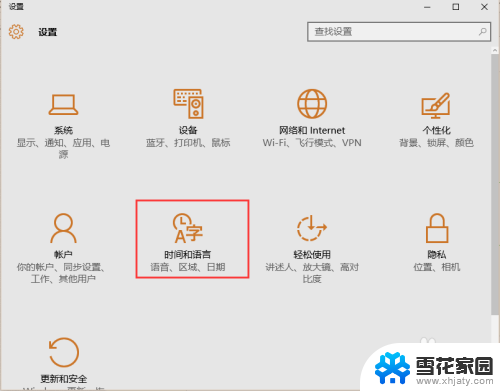
3.点击【时间和语言】设置菜单,进入时间和语言设置界面。通过该界面可以看到开启了自动设置时间选项,如下图所示。
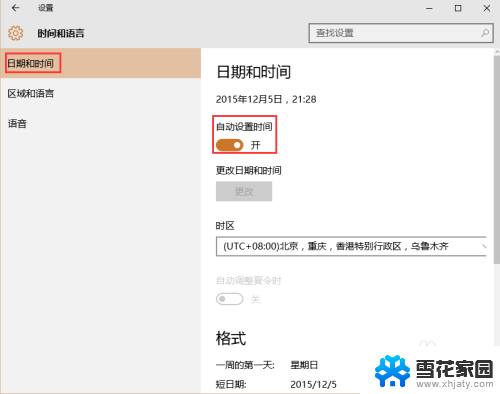
4.在该界面上关闭自动设置时间选项,此时更改日期和时间选项下方的【更改】按钮被点亮,如下图所示。
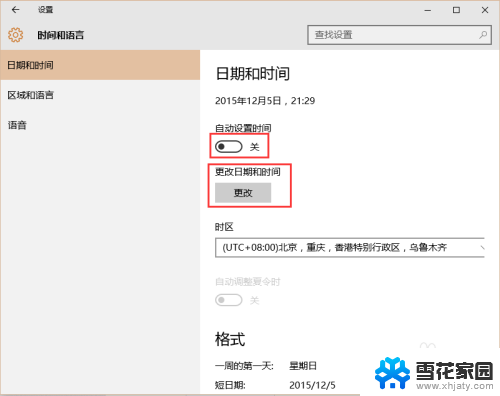
5.接下来点击【更改】按钮。弹出更改日期和时间窗口。通过该窗口就可以手动修改电脑的时间了,如下图所示。
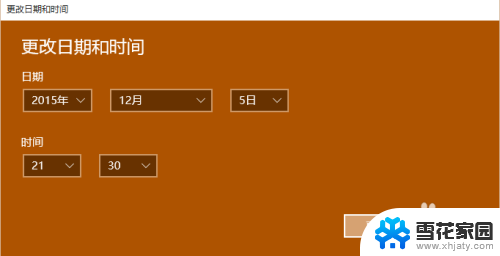
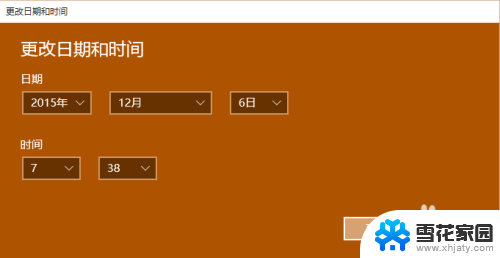
6.设置好要修改的时间,点击【更改】按钮。此时日期和时间选项里的时间被成功更改,电脑右下方的时间也随之更改,如下图所示。
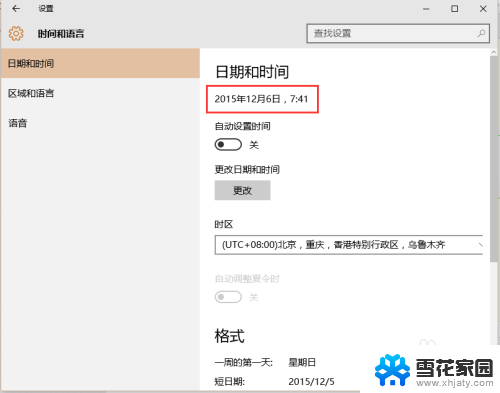
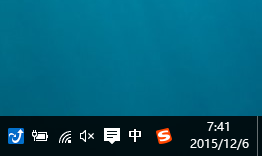
以上就是电脑上如何更改时间的全部内容,如果遇到这种情况,你可以根据以上操作进行解决,非常简单快速,一步到位。
电脑上怎么改时间 win10系统怎样更改电脑的日期和时间相关教程
-
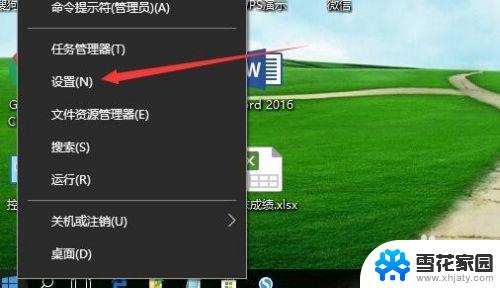 win10怎样调整时间 电脑系统时间和日期如何更改
win10怎样调整时间 电脑系统时间和日期如何更改2023-09-20
-
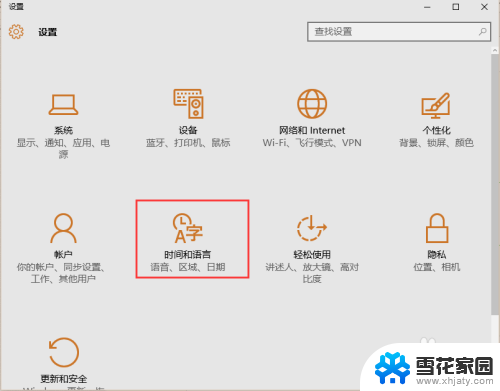 怎么调电脑的时间和日期 win10系统怎样手动更改电脑的日期和时间
怎么调电脑的时间和日期 win10系统怎样手动更改电脑的日期和时间2024-03-09
-
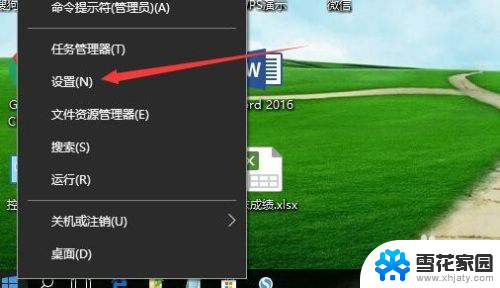 电脑修改时间和日期 win10怎么修改时间和日期格式
电脑修改时间和日期 win10怎么修改时间和日期格式2024-01-22
-
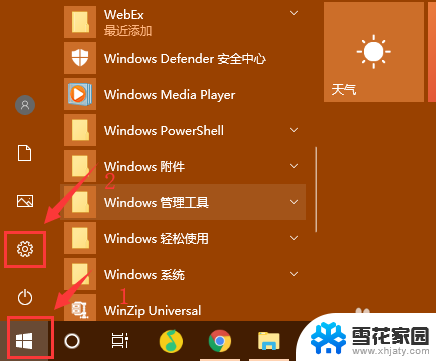 怎么更改电脑上的时间和日期 Win10电脑如何修改时间和日期格式
怎么更改电脑上的时间和日期 Win10电脑如何修改时间和日期格式2023-12-06
- win10系统调时间 Win10怎么更改系统时间和日期
- windows10修改时间 Win10系统怎么更改日期和时间
- 怎么更改电脑日期 Win10如何修改时间和日期
- 电脑可以改时间吗 win10系统如何设置时间和日期
- windows10 更改时间 Windows 10如何更改时间和日期显示样式
- windows10改时间 Win10系统修改日期时间步骤
- 怎么查找电脑上的软件 win10系统电脑应用查找方法
- 打开我的电脑出现选择要预览的文件 怎么在Windows10中关闭文件系统右侧预览窗格
- win10找不到相机应用 电脑相机找不到怎么办
- win10 删除更新文件 win10更新文件删除方法
- 自动关机 定时关机 Win10如何设置定时关机指令
- windows任务栏跑到右边 Win10任务栏移动到右边
win10系统教程推荐
- 1 win10 删除更新文件 win10更新文件删除方法
- 2 怎么修改电脑图标大小设置 Win10桌面图标大小改变方式
- 3 win10最好的激活方法 Win10系统激活失败解决方法
- 4 win10怎么取消第二屏幕 Win10电脑如何断开第二屏幕
- 5 thinkpadt14指纹设置 Windows10下ThinkPad机型指纹登录设置方法
- 6 电脑蓝屏日志记录怎么开启 Win10电脑蓝屏日志分析工具
- 7 任务栏一定显示在windows桌面的最下方 Win10电脑桌面底部任务栏丢失怎么恢复
- 8 电脑音乐怎么连接音响 Win10连接音箱没有声音
- 9 win10任务栏透明居中 win10任务栏透明效果设置指南
- 10 专业版win10激活后变成教育版 win10专业版激活后变成教育版怎么处理